PowerPoint也就是常说的PPT幻灯片软件,它拥有非常丰富的功能,可以帮助用户制作和展示各种文稿,是大家日常办公和学习过程中常用的工具。这里为大家带来PowerPoint2016特别版的免费资源,有需要的用户快来下载吧。
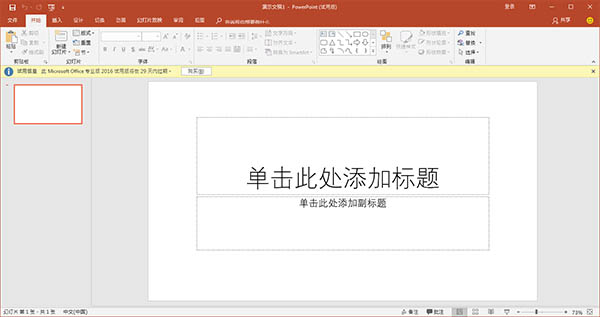
特色功能
1、保持专注
使用PPT2016中的演示者视图查看和排练演示文稿。在向第二个屏幕放映演示文稿时,演示者视图将播放你的当前幻灯片、演讲者备注和下一张幻灯片。
2、保持掌控
借助自动扩展,在向第二个屏幕放映演示文稿时,幻灯片将自动在相应屏幕上显示。无需为设置和设备而烦心。
3、同步作业
可与你的团队同时在同一演示文稿上共同创作,你和你的团队可进行编辑和更改你的文档,且PowerPoint2016中改进后的版本历史记录可让你查看或返回到较早草稿。
4、PowerPoint移动应用
借助专为手机和平板电脑设计的直观触控体验,随时随地查看、编辑或创建具有冲击力的演示文稿。通过各种设备在云中访问演示文稿。使用PowerPoint移动应用,让Office随你而动。
5、像专业人士般进行设计
PowerPoint设计器有关PowerPoint设计器要求的工具提示只需简单两步,即可帮助最大限度地增强演示文稿的视觉冲击力,从而获得高质量的自定义演示文稿。添加一张图像,然后挑选最喜欢的内容,即可搞定。
6、单击一下实现电影动作
平滑切换有关平滑切换的要求的工具提示几乎毫不费力、轻松创建流畅动作,赋予你的影像生命,只需复制要同时变换的幻灯片,再根据所希望的动画方式移动对象,然后单击“平滑”即可。
7、吸引受众
缩放可让你的演示文档生动起来,其带有一个交互式的总结幻灯片,可使在演示文档中进行导航变得轻松有趣。在演示文档中按观众给出的顺序从单个幻灯片放大和缩小章节或幻灯片。关于功能可用性的工具提示。
安装步骤
1、首先解压安装包,软件分为32位和64位,用户需要根据自己的操作系统进行选择
2、如64位则双击“Setup.x64.zh-cn_ProfessionalRetail_NKGG6-WBPCC-HXWMY-6DQGJ-CPQVG_act_1_.exe”开始程序正式的安装
3、之后等待片刻,直接进入安装过程
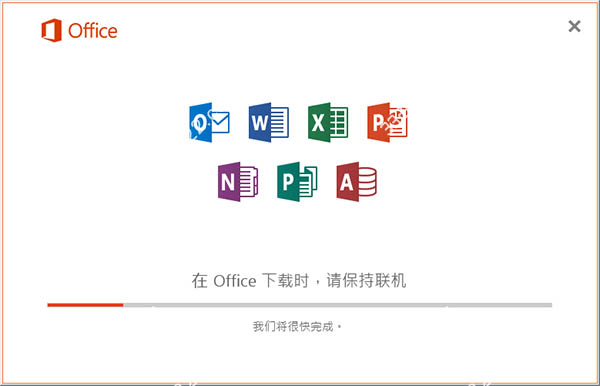
4、安装的时候是在电脑后台上运行的,可以不需要管理,等待安装结束就可以了,毕竟安装的时间还是很长的。完成安装之后记得一定要重启哦
5、重启之后,程序可能不会出现在桌面上,这个时候在电脑上点击“开始”点击“所有程序”,找到“Powerpoint 2016”打开软件
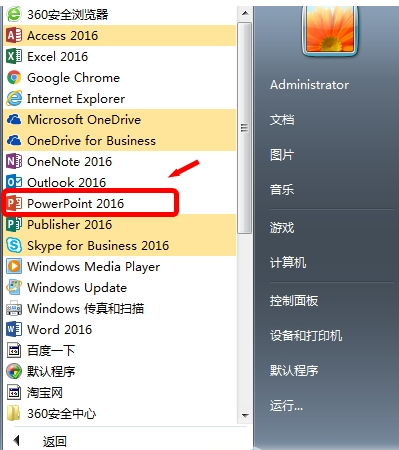
6、重新打开就会弹出Powerpoint 2016打开界面,之后点击文件,并点击“试用产品”
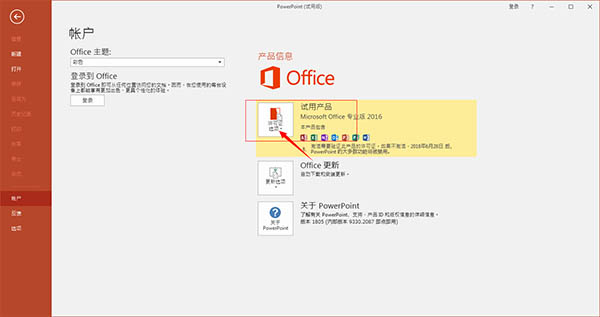
7、之后然后弹出输入秘钥界面,点击输入秘钥
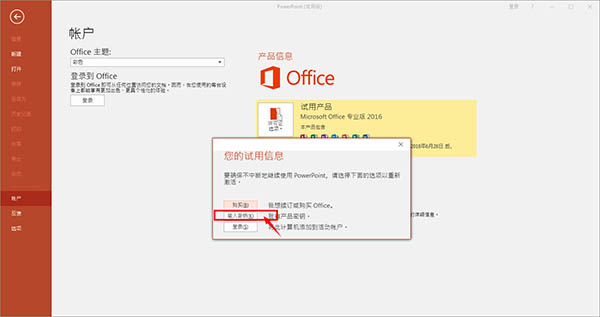
8、在弹出的框中输入NKGG6-WBPCC-HXWMY-6DQGJ-CPQVG
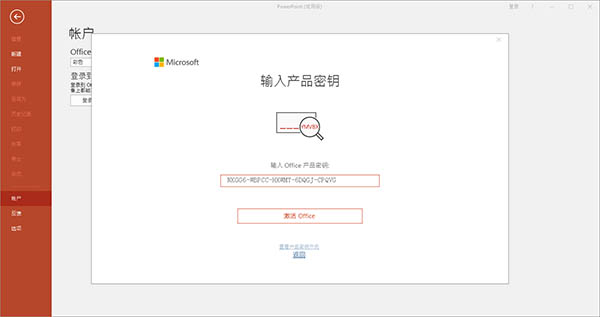
9、特别成功,现在用户即可完全免费的使用此软件啦
使用教程
另存为视频
1.打开要转换的ppt文档,至少需要有2-3页,才有转换后的视频效果。
2.然后点击菜单栏上的“文件”按钮,打开文件菜单界面。
3.再点击左侧功能菜单“另存为”按钮,打开另存为目录选择界面。
4.选择好目录后,在弹出窗口,点击“保存类型”下拉,展开选项。
选择“windows media视频”或“mpeg-4”视频类型。
5.选择完成后,点击“保存”即可,将会开始自动进行转换。 进度状态在底部可以看到。
如何设定主题颜色
每次制作PPT之前都要做好准备工作,点击“设计”选项卡下的“颜色”,你便可以一开始为整个PPT选择一个合适的主题色。
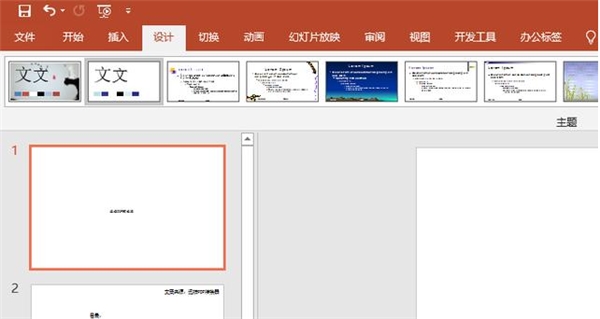
如何用PPT绘图
PowerPoint的插入选项卡自带了丰富的图形案例(各种常见的点、线、面、体),除此之外,你还可以通过右键中的“编辑节点”功能对已经插入的图形进行更加精细的编辑。
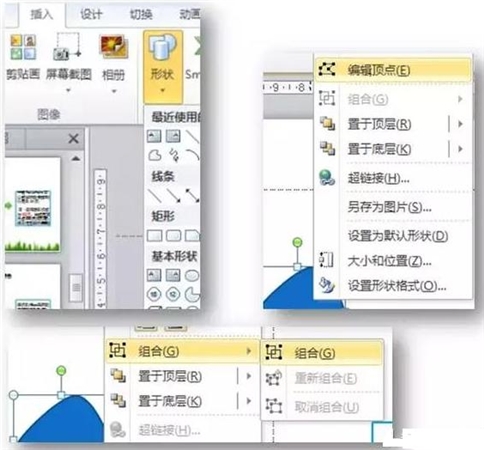
如何将A动画效果应用于B对象
这是一个非常实用的功能,我们只需要双击A对象,一次点击“动画→动画刷”即可。
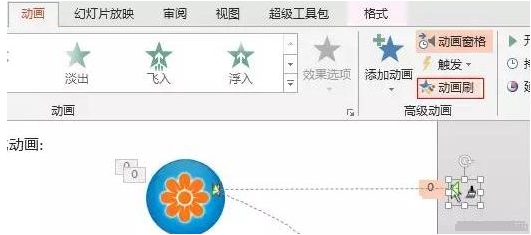
文本框旋转
我们先在文本框中输入几个竖线,点击“格式”—— “文本效果”,找到“转换”中的“跟随路径”。加上各种图案图形文本,这样旋转文本出来的图形真的会非常好看!
让图片更生动
点击“图片工具”→“格式”→“裁剪”→“裁剪为形状”,可以根据自己的喜好设置为各种形状。
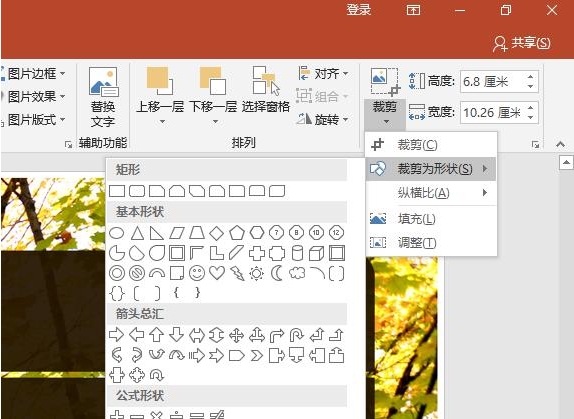
巧用分散对齐
如果遇到上下需要对齐的文字,我们完全可以借助文档框完成,即上文一个文本框,下文一个文本框,然后全部采用“分散对齐”对文本框中的文字进行设置。然后调整一下位置就可以了。
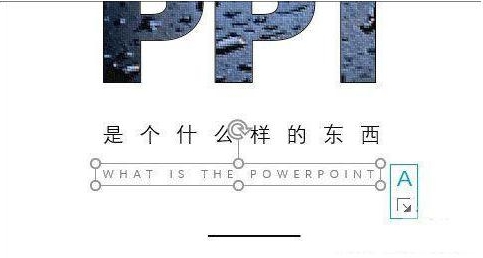
快速删背景
插入图片后,点击“图片工具”→“格式”→“删除背景”,然后再利用“+”和“-”按钮,即可分别标注好要保留与删除的区域,最好点击“保留更改”,图片就马上抠好了。
除了这些可操作的技巧,还有一个很重要的,就是套用模板,想要一个高大上的PPT,没有比套用模板来的更快了。
快捷键
1、常用快捷键
Ctrl + A :选中当前页或文本框的全部内容;
Ctrl + C :复制;
Ctrl + P :打开“打印”对话框;
Ctrl + S :保存;
Ctrl + V:粘贴;
Ctrl + X :剪切;
Ctrl + Z :撤销最后一步操作;
F5 :完整地进行幻灯片放映;
Shift + F5 :从当前幻灯片开始放映;
Shift + Ctrl + Home :在激活的文本框中,选中光标之前的所有内容;
Shift + Ctrl + End :在激活的文本框中,选中光标之后的所有内容;
空格键 或者 单击鼠标:切换到下一张幻灯片或者播放下一个动画;
S:暂停幻灯片放映。再按一次 S 键将继续播放;
Esc:退出幻灯片放映。
2、编辑快捷键
Ctrl+T:小写或大写之间更改字符格式;
Shift+F3:更改字母大小写;
Ctrl+B:应用粗体格式;
Ctrl+U:应用下划线;
Ctrl+l:应用斜体格式;
Ctrl+等号:应用下标格式(自动调整间距);
Ctrl+Shift+加号:应用上标格式(自动调整间距);
Ctrl+空格键:删除手动字符格式,如下标和上标;
Ctrl+Shift+C:复制文本格式;
Ctrl+Shift+V:粘贴文本格式;
Ctrl+E:居中对齐段落;
Ctrl+J:使段落两端对齐;
Ctrl+L:使段落左对齐;
Ctrl+R:使段落右对齐。
-
Office大全
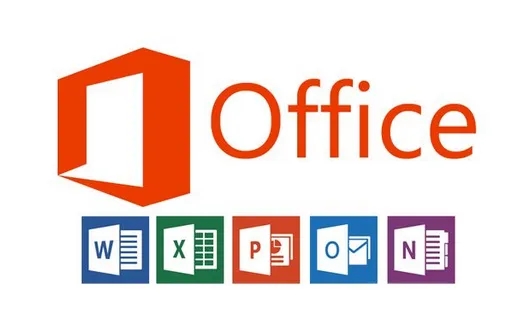
Office办公软件是由微软发布的一系列强大的办公软件,为广大用户办公提供了高效的环境,其中包含了众多版本到目前微软已经发布了近几十个Office版本,其中有很多版本是用户所喜欢的,本站为大家精选Office版本大全,在这里用户可以找到自己喜欢的Office版本,包括了Office2013、Office2016、Office2019、Office2021等版本,让你无忧使用!
- 精选留言 来自广西北海移动用户 发表于: 2023-8-21
- 不知道更不更新后续版本呢?
- 精选留言 来自四川攀枝花移动用户 发表于: 2023-10-16
- 对目前的我来说够用了
- 精选留言 来自云南昭通电信用户 发表于: 2023-2-7
- 挺人性化的,我喜欢
- 精选留言 来自甘肃白银电信用户 发表于: 2023-3-24
- 真的棒!这款软件用户体验做的越来越棒了,我会一直支持下去的!
- 精选留言 来自山东淄博电信用户 发表于: 2023-10-6
- 好用好用好用,重要的话说三遍。


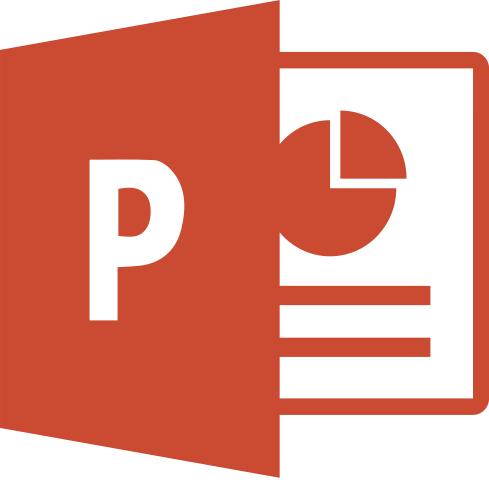







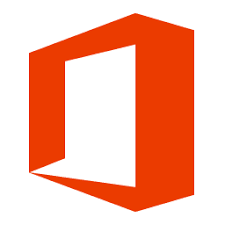


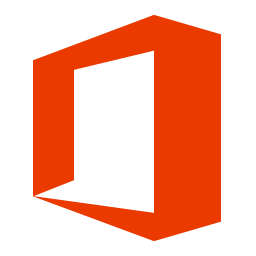


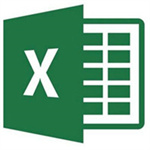










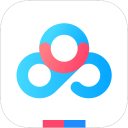



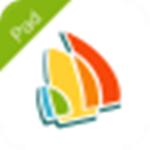


























 浙公网安备 33038202002266号
浙公网安备 33038202002266号